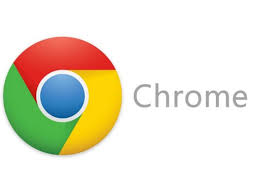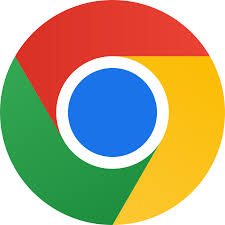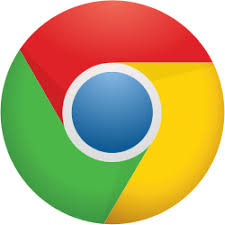在全球化办公和跨境学习日益普及的今天,网页翻译、文档翻译和邮件翻译已成为日常需求。谷歌浏览器(Google Chrome)因其丰富的扩展插件生态,成为用户获取高效翻译服务的重要工具。选择一款好用的翻译插件,可以帮助你快速理解外文网页内容、提升跨语言交流效率。本文将为你推荐几款最实用的Chrome翻译插件,并详细讲解功能特点、使用方法及安装教程,帮助你轻松解决翻译需求。

一、为什么需要谷歌浏览器翻译插件
1. 提升阅读效率
面对外文网站或文档时,通过翻译插件可以一键将网页内容翻译成中文或其他语言,无需手动复制粘贴到翻译工具,提高效率。
2. 支持多语言翻译
Chrome翻译插件通常支持多种语言互译,满足跨境工作、学习和交流的需求。
3. 提供智能辅助
部分翻译插件具备上下文智能识别、术语记忆和语音朗读功能,帮助用户更准确理解文本意思。
4. 提高办公和学习效率
无论是处理外文邮件、阅读国际新闻、制作跨国报告,还是学习外语知识,翻译插件都能大幅提升效率。
二、谷歌浏览器翻译插件推荐TOP5
下面推荐几款高效、稳定的Chrome翻译插件,适合不同使用场景。
1. Google Translate(谷歌翻译官方插件)
功能特点:
- 支持网页整页翻译和选中文本翻译
- 多语言互译,包括中文、英文、法语、日语等
- 提供语音朗读功能,便于语言学习
使用场景:
- 浏览外文网站
- 翻译邮件或文档
- 学习英语或其他外语
安装方法:
- 打开Chrome Web Store
- 搜索“Google Translate”
- 点击【添加到Chrome】 → 【添加扩展程序】
- 安装后,插件图标会显示在浏览器右上角
使用技巧:
- 右键选中文本 → 选择“使用Google翻译翻译选中的文本”
- 打开插件图标 → 可以直接输入内容进行快速翻译
2. Mate Translate(网页和文档翻译神器)
功能特点:
- 支持网页、文档、PDF和邮件翻译
- 多语言支持超过103种
- 同时支持文本、语音和短语翻译
- 可保存常用翻译,建立个人术语库
使用场景:
- 跨国办公邮件翻译
- PDF文档阅读
- 外语学习和短语记忆
安装方法:
- Chrome Web Store搜索“Mate Translate”
- 点击添加到Chrome即可安装
使用技巧:
- 选中网页内容 → 点击插件图标翻译
- 设置快捷键,提高翻译效率
3. DeepL Translator(深度翻译插件)
功能特点:
- 提供高质量机器翻译,尤其适合英文和欧洲语言
- 支持自动识别语言
- 翻译风格自然,更适合专业文档
使用场景:
- 商务邮件和合同翻译
- 专业报告、科研文献翻译
- 高质量外文资料理解
安装方法:
- Chrome Web Store搜索“DeepL Translator”
- 添加到Chrome后,插件图标会显示在右上角
使用技巧:
- 选中网页文本 → 点击插件即可快速翻译
- 可调节翻译风格,适合正式文档使用
4. ImTranslator(多功能翻译工具)
功能特点:
- 支持谷歌翻译、微软翻译和其他翻译引擎切换
- 提供文本到语音功能
- 支持整页翻译、选中文本翻译和弹出窗口翻译
使用场景:
- 多语言翻译需求
- 需要同时参考不同翻译引擎的结果
- 外语学习和阅读外文资讯
安装方法:
- Chrome Web Store搜索“ImTranslator”
- 点击添加到Chrome安装
使用技巧:
- 快捷键翻译选中文本
- 弹出窗口翻译功能便于网页局部翻译
5. S3.Translator(轻量快速翻译插件)
功能特点:
- 小巧、轻量级,不占用过多内存
- 支持多语言文本翻译
- 提供网页翻译和弹窗翻译功能
使用场景:
- 浏览外文新闻和资料
- 快速翻译短文本
- 对电脑性能要求低的用户
安装方法:
- Chrome Web Store搜索“S3.Translator”
- 点击添加到Chrome即可
使用技巧:
- 右键选中文本 → 选择“Translate with S3.Translator”
- 快捷操作快速翻译,提高浏览效率
三、翻译插件安装与使用方法
1. 安装方法
- 打开谷歌浏览器
- 访问Chrome Web Store
- 搜索插件名称
- 点击【添加到Chrome】 → 【添加扩展程序】
- 安装完成后,插件图标显示在浏览器右上角
2. 使用技巧
- 右键选中翻译:几乎所有翻译插件都支持右键选中文本翻译
- 快捷键操作:部分插件可自定义快捷键,提高翻译效率
- 整页翻译:直接点击插件图标即可翻译整个网页
- 术语库管理:保存常用短语或专业术语,提高专业翻译效率
四、选择翻译插件的建议
- 根据使用场景选择
- 学习英语或外语:Google Translate、Mate Translate
- 商务邮件、合同:DeepL Translator
- 多语言翻译或参考多引擎:ImTranslator
- 关注插件稳定性
- 优先选择评分高、下载量大、更新频繁的插件
- 避免来源不明或第三方插件,确保安全
- 兼顾性能与功能
- 轻量级插件适合日常浏览
- 功能丰富插件适合专业办公和学习
- 结合使用多插件
- 可以根据不同需求组合使用,如Google Translate + DeepL,兼顾速度和精度
五、常见问题及解决方法
问题一:插件无法安装
- 更新Chrome浏览器到最新版本
- 检查网络是否能访问Chrome Web Store
- 尝试开发者模式手动安装CRX文件
问题二:翻译结果不准确
- 尝试切换不同插件或翻译引擎
- 对专业术语可建立自定义术语库
问题三:插件图标不显示
- 打开
chrome://extensions/,确认插件已启用 - 点击浏览器右上角扩展程序图标 → 固定到工具栏
六、总结
选择合适的谷歌浏览器翻译插件可以显著提升办公、学习和跨语言交流效率。根据使用场景,推荐以下组合:
- 日常浏览和学习:Google Translate + S3.Translator
- 专业文档和商务:DeepL Translator + Mate Translate
- 多语言需求:ImTranslator
掌握安装方法、使用技巧和插件管理方法后,你可以轻松实现网页翻译、邮件翻译、文档翻译和专业术语管理,让跨语言办公和学习更加高效便捷。